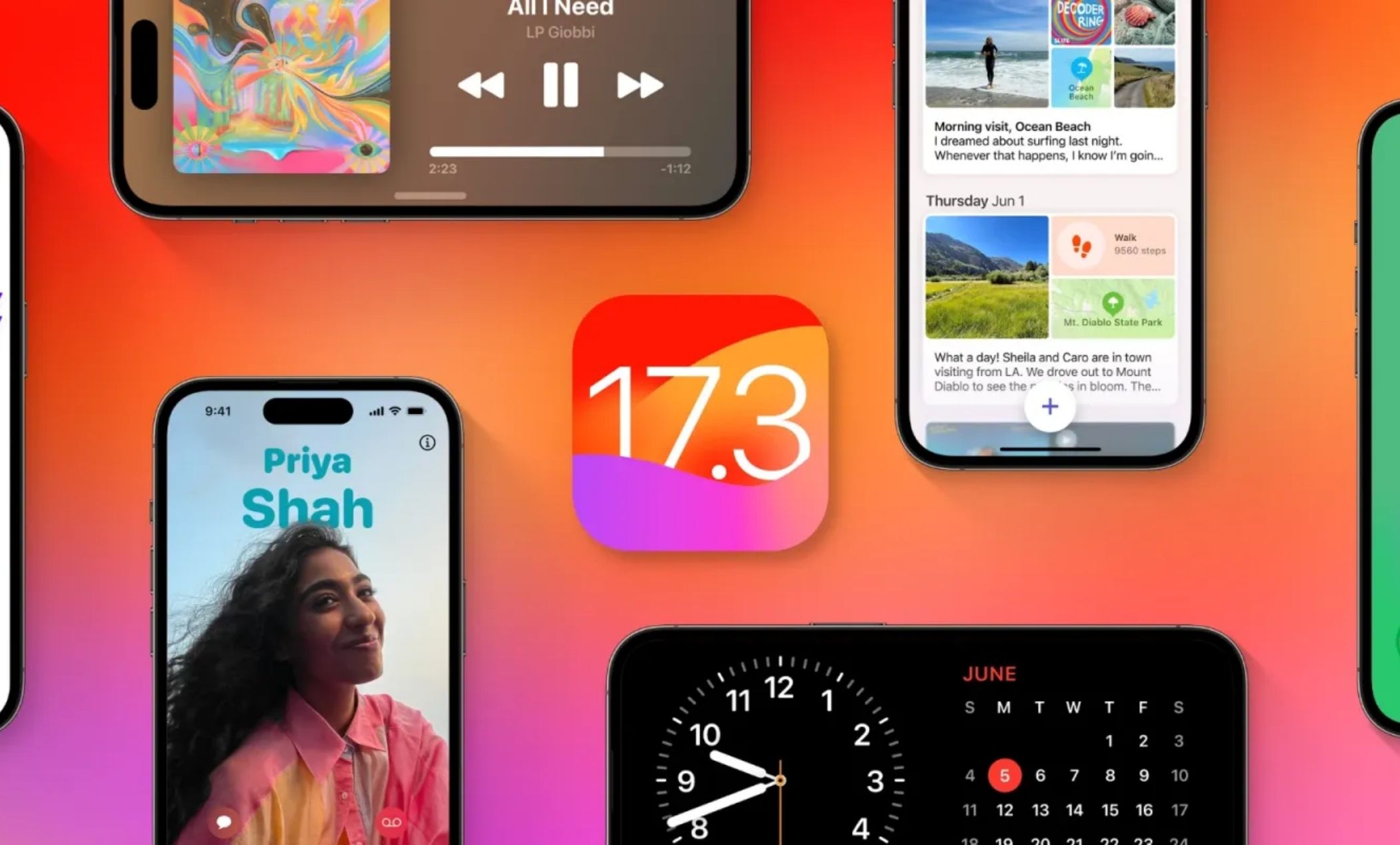يقدم iOS 18، لأول مرة، القدرة الأصلية على تغيير ألوان تطبيقات iPhone. سواء كنت تفضل مظهرًا داكنًا ثابتًا أو تريد أن تنتقل تطبيقاتك تلقائيًا، فسيوضح لك هذا الدليل كيفية استخدام أيقونات تطبيقات الوضع الداكن على جهاز iPhone الخاص بك الذي يعمل بنظام iOS 18.
إقرأ أيضاً : تحقق Apple Vision Pro قفزة للأمام من خلال قدرة واجهة الدماغ والكمبيوتر
iOS 18 بيتا 2 و iOS 18 بيتا 3
الوضع المظلم يعمل بكامل طاقته الآن 🔥 pic.twitter.com/7fw5lp4CYs
– براندون بوتش (@ براندون بوتش) 8 يوليو 2024
قامت Apple بتحسين خيارات التخصيص مع إطلاق iOS 13 في عام 2019، والذي تميز بوضع مظلم على مستوى النظام، بينما شهد iOS 14 في عام 2020 تقديم الأدوات الأولية. وقد جلب كل عام منذ ذلك الحين مرونة متزايدة في هذا الصدد.
يوفر الإصدار التجريبي من iOS 18 الآن القدرة على تغيير الألوان مباشرة في تطبيقات iPhone، مثل الوضع الداكن والصبغة والانتقال التلقائي بين الوضع الفاتح والداكن.
لاستخدام أيقونات التطبيقات في الوضع الداكن على جهاز iPhone يعمل بنظام iOS 18، تأكد من تثبيت الإصدار التجريبي من iOS 18 على جهازك (راجع الدليل الكامل).
ابدأ بالضغط لفترة طويلة على منطقة فارغة على الشاشة الرئيسية. بعد ذلك، حدد “تحرير” الموجود في الزاوية اليسرى العليا. ثم اختر “تخصيص”. سيكون لديك بعد ذلك خيار تحديد “داكن” أو “ملون” (أو “تلقائي”).
يتيح لك اختيار “Tinted” إنشاء تخطيط رمز تطبيق الوضع الداكن أحادي اللون، حيث يمكنك تحديد لون التمييز المفضل لديك.
إذا قمت بتحديد “Dark” أو “Tinted”، فيمكنك النقر على أيقونة الشمس في الزاوية اليسرى السفلية للتبديل بين الوضعين الداكن والفاتح للنظام، مما يسمح لك بمعاينة الشكل الذي ستبدو عليه تطبيقاتك.
من المهم ملاحظة ما يلي حول الإصدار التجريبي: لا يمكن تطبيق الوضع المظلم إلا بشكل عام على جميع التطبيقات، وليس على أساس فردي.
أيقونات تطبيقات الوضع الداكن لنظام iOS 18!
هل يعجبونك؟ pic.twitter.com/L7XRKXqCuw
— جاي تك 𝕏 (@jaydenstech) 14 يونيو 2024
بالإضافة إلى ذلك، يؤثر تغيير لون جميع التطبيقات باستخدام الوضع المظلم أو ميزة الصبغة في iOS 18 على تطبيقات الطرف الأول وتطبيقات الطرف الثالث في الإصدار التجريبي الحالي.
إقرأ أيضاً : سامسونج ستبدأ إنتاج سلسلة Galaxy Tab S10 في أغسطس، بهدف إصدارها في أكتوبر؛ تقرير